Не хватает памяти в телефоне Android, как освободить место?

Если вы не являетесь счастливым обладателем Samsung Galaxy Note 10 Plus с 256 Гб внутренней памяти, то вполне возможно, что однажды при установке очередной игры вы столкнетесь с уведомлением о том, что в телефоне не хватает памяти.
Спокойно, не надо паниковать. Сегодня я не буду советовать вам покупать новый телефон или microSD карту, от которой все равно толку мало, ибо устанавливать на нее большинство приложений нельзя. Вместо этого я расскажу вам о реальных и простых способах того, как освободить место в телефоне при нехватке памяти. Сразу скажу, что эти методы вряд ли способны освободить вам целые гигабайты пространства (для этого вам точно нужен новый телефон), но избавиться от разного мусора, засоряющего хранилище, все же помогут.
Как всегда, для руководства я использую телефон Samsung Galaxy A40 на 64Гб, работающий на Android 9 Pie с фирменной оболочкой One UI 1.1, поэтому некоторые пункты могут отличаться от ваших смартфонов, но принцип всегда будет один и тот же. А теперь, поехали.
Используем встроенные инструменты Android
Все современные устройства на андроид имеют встроенные инструменты, помогающие отслеживать количество занятой памяти и удалять ненужные файлы. Найти их довольно просто:
- Откройте настройки телефона и найдите там раздел «Хранилище» или «Память». У меня он находится во вкладке «Обслуживание устройства», которая является специальной встроенной утилитой для чистки. Здесь вы увидите, сколько памяти в телефоне занято и чем именно.
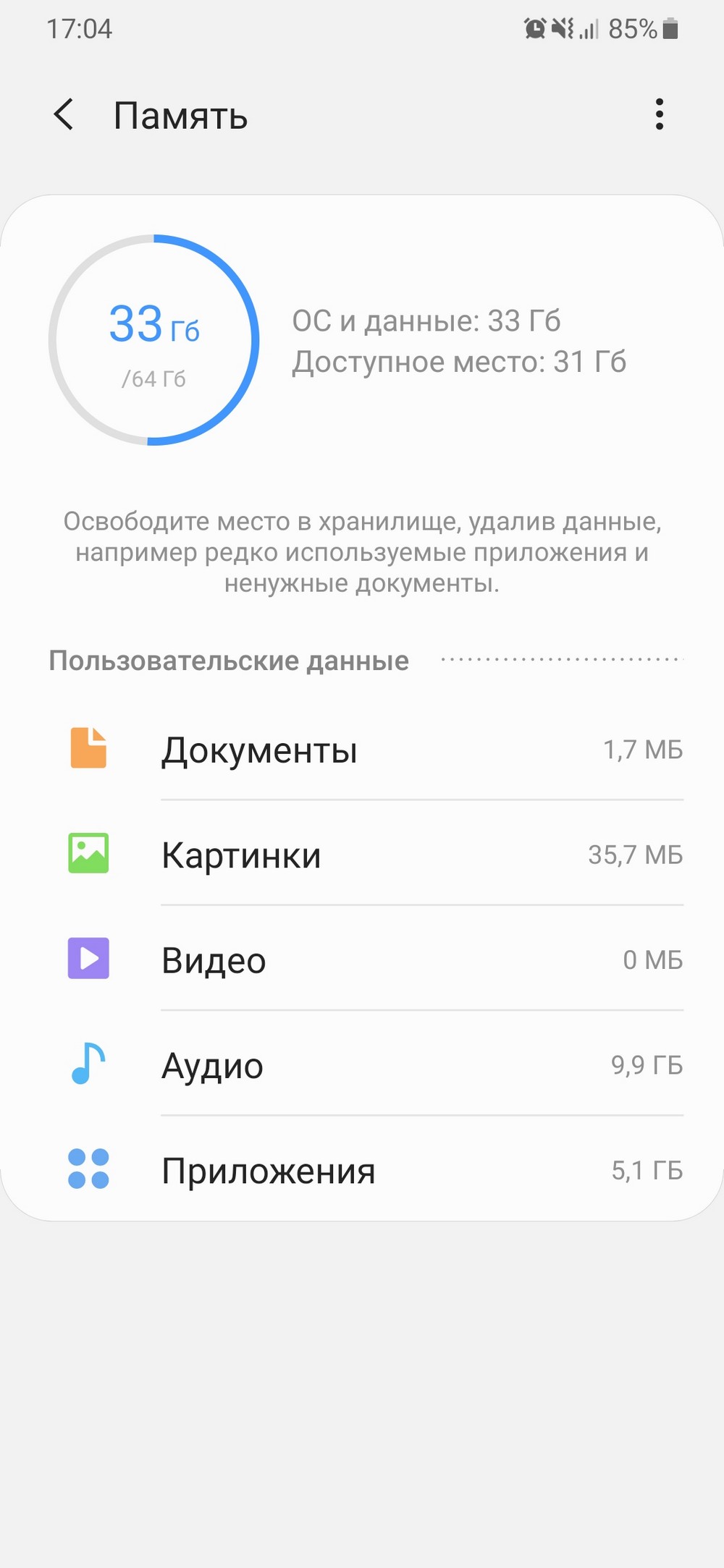
- Выберите раздел «Приложения», чтобы увидеть, какие программы вы используете реже всего. Возможно, их стоит удалить. Сделать это можно там же. Также этот список показывает, сколько места занимает каждая программа на устройстве.
- Также в разделе «Память» у вас должен быть инструмент «Анализ хранилища», который покажет не только приложения, но и все другие файлы на телефоне дублируются, являются слишком большими и те, что вы совсем не используете.
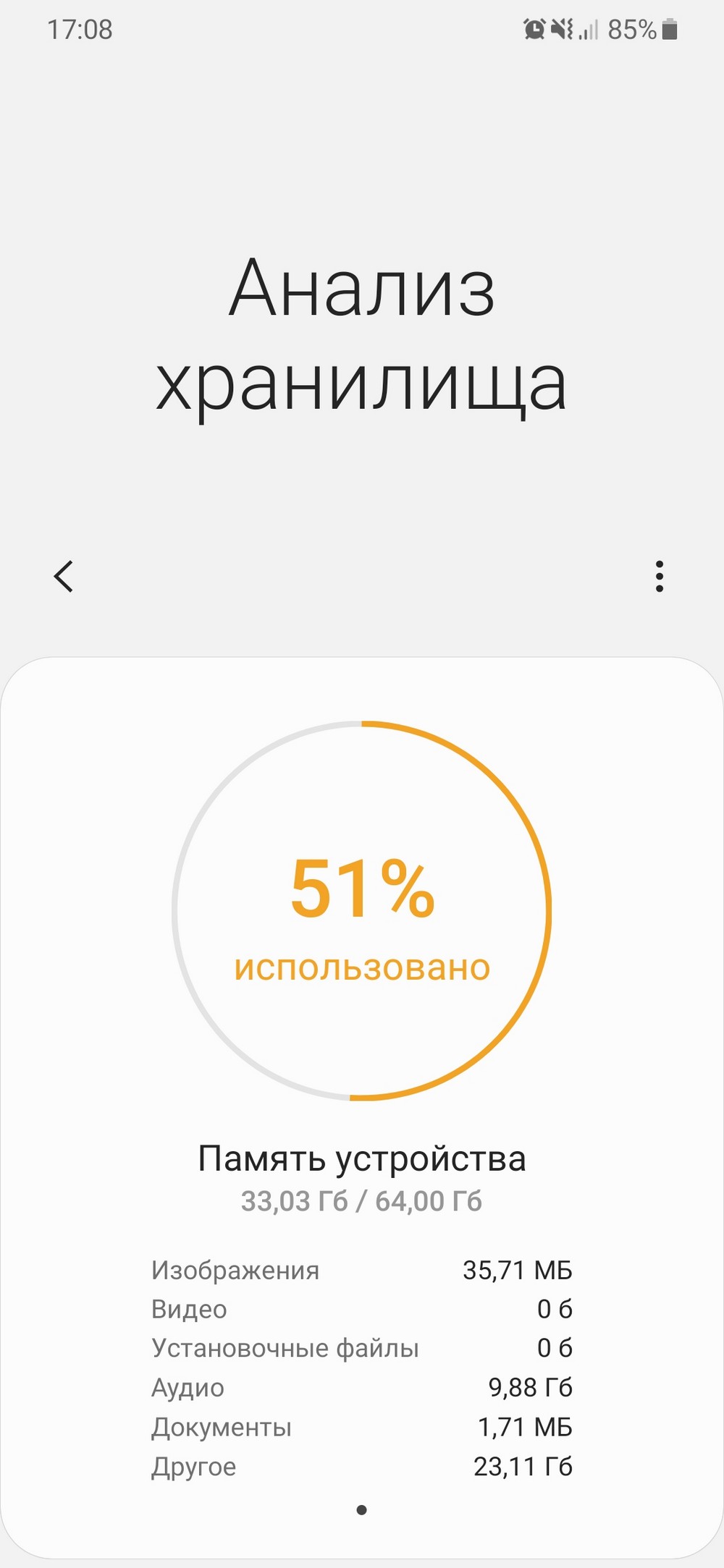
Очищаем кэш приложений
Не редки случаи, когда для освобождения места в телефоне, достаточно лишь очистить кэш. Сделать это можно следующим образом:
- Войдите в настройки вашего андроид смартфона и выберите вкладку «Приложения».
- Нажмите на любую программу из списка, чтобы получить дополнительную информацию о ней. Выбирайте ту, которая занимает больше места.
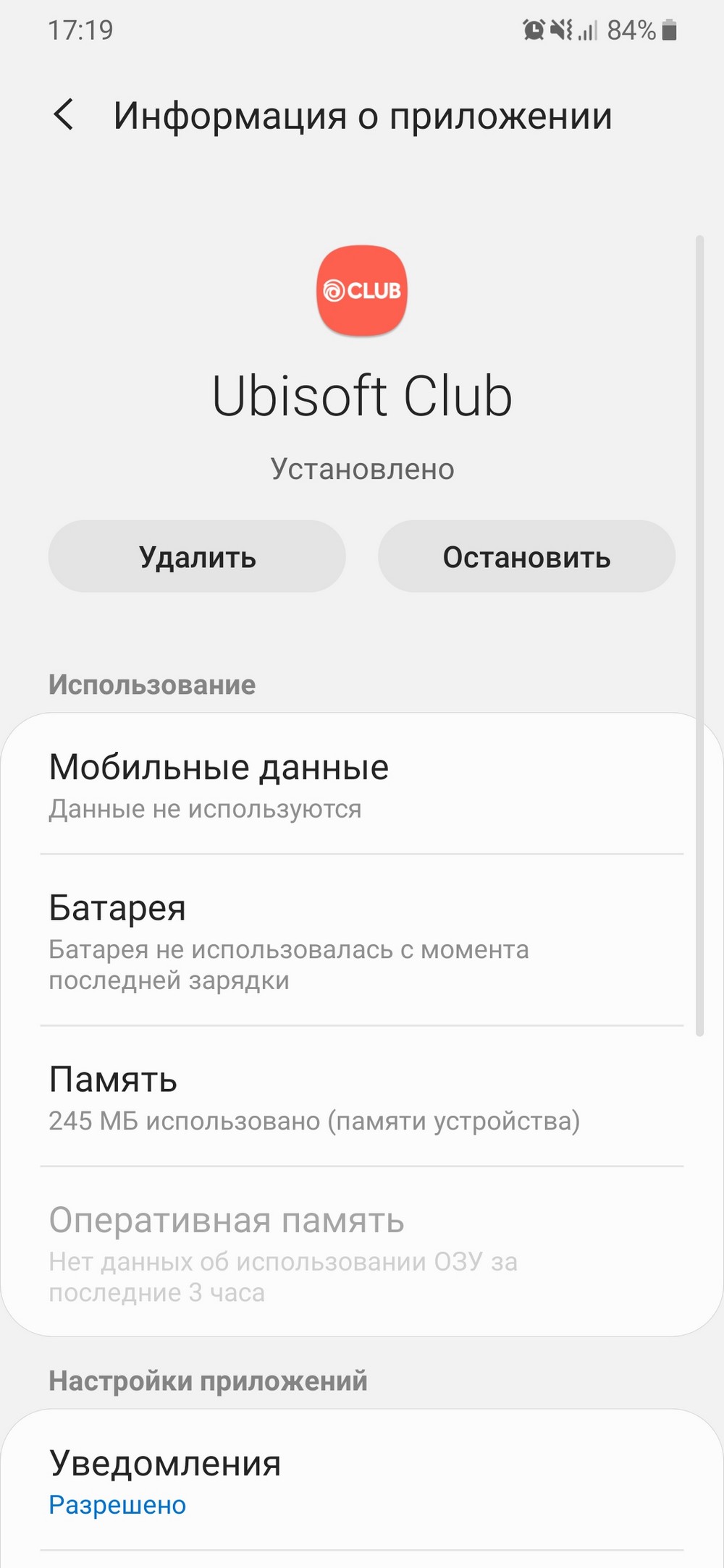
- На этой странице выберите вкладку «Память».
- Здесь вы увидите, сколько места в памяти занимает кэш приложения. Нажмите кнопку «Очистить кэш».
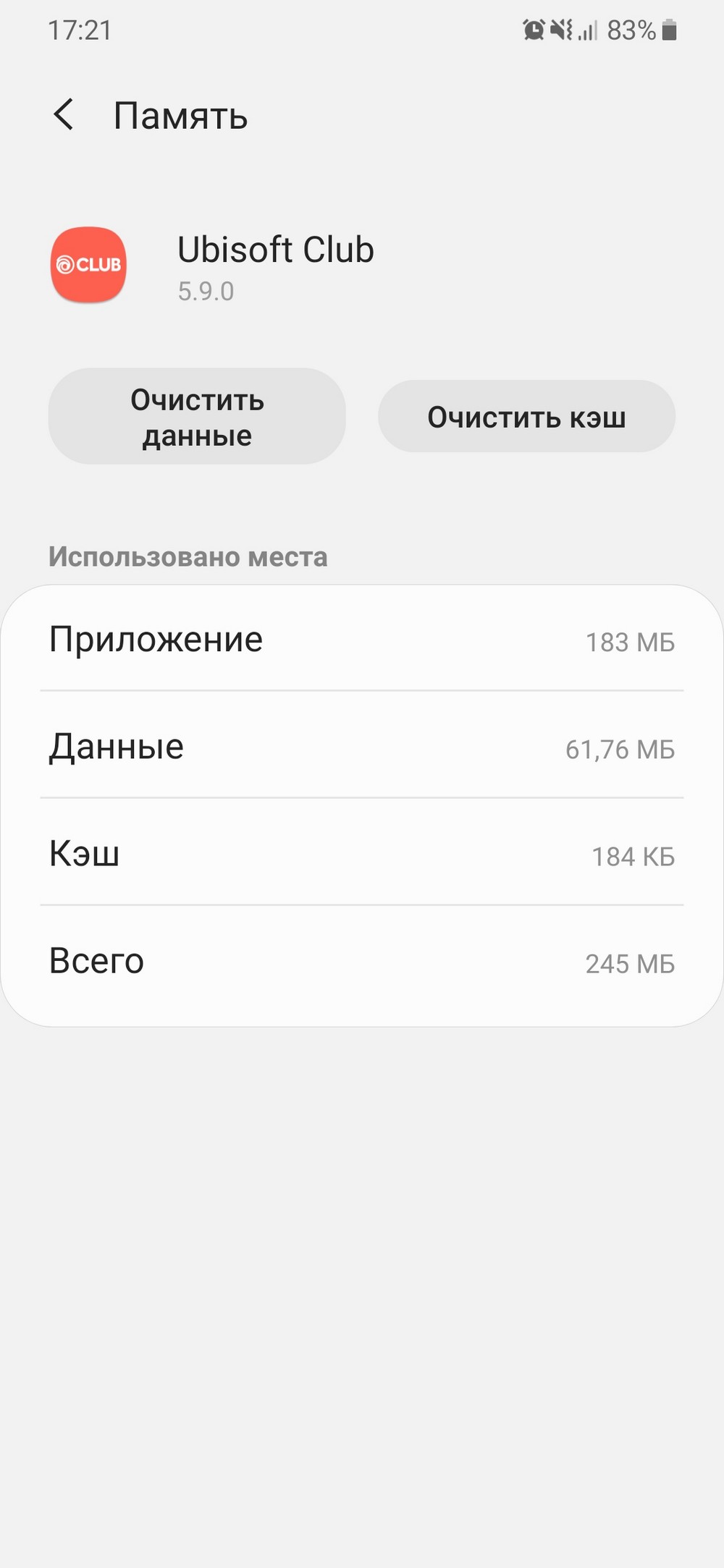
Примечание: чистка кэша безопасна и не удаляет важные данные, но если вы нажмете на кнопку «Очистить данные», то удалятся вся сохраненная вами информация в этом приложении, например, логин и пароль для входа. Поэтому, если хотите удалить данные о программе, убедитесь, что в ней нет ничего важного.
Сохраняем фото и видео в облаке
Возможно, вы не знали, но все фотографии и видеозаписи, которые вы делаете со своего андроид телефона, можно хранить онлайн в облаке, чтобы не засорять память устройства.
Для того, чтобы воспользоваться облаком на Android, вам нужно войти в свой аккаунт Google. Тогда вы получите доступ к собственному гугл диску, места на котором точно хватит для ваших фото и видео. Чтобы включить синхронизацию с облаком, сделайте следующее:
- Откройте галерею вашего смартфона.
- Нажмите на три точки в правом верхнем углу экрана, чтобы вызвать меню, и перейдите в настройки.
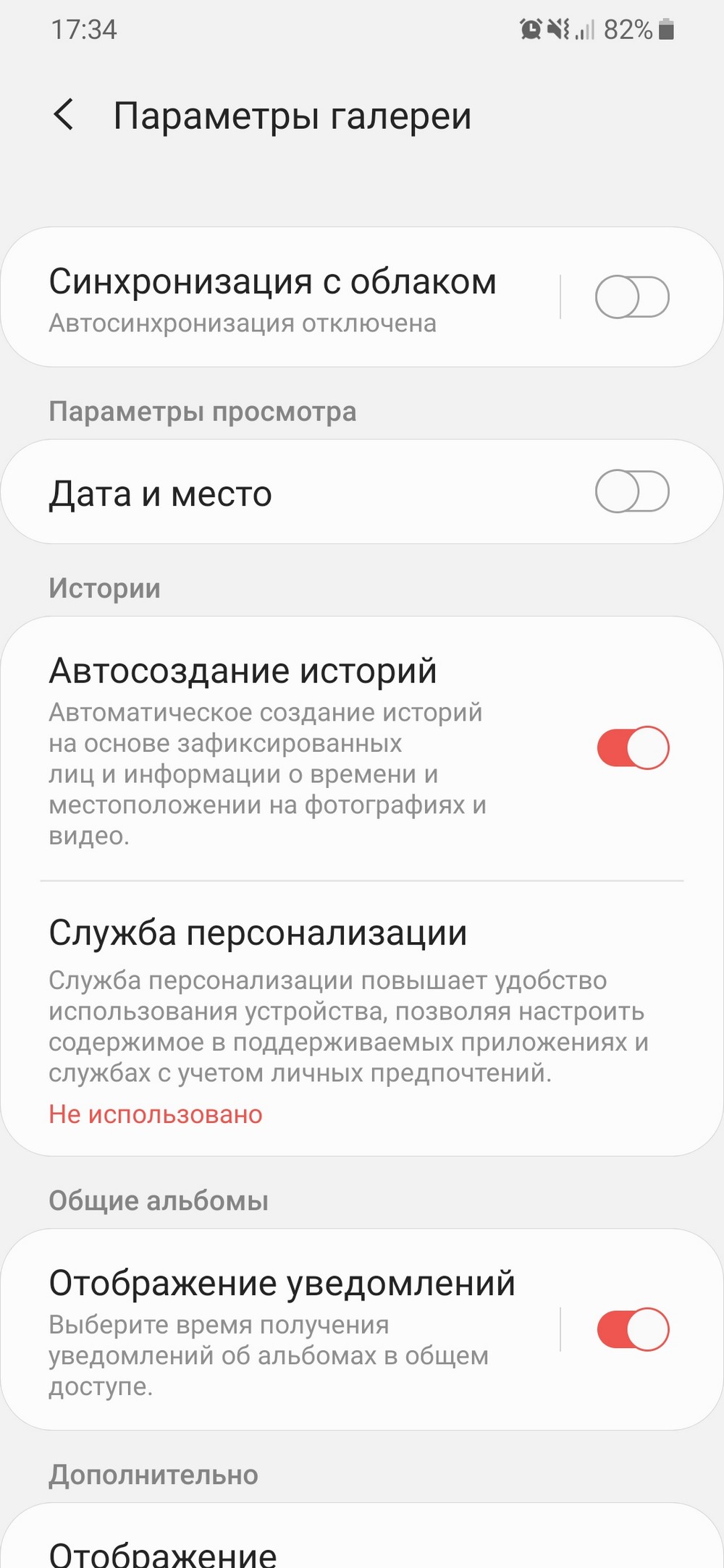
- Здесь выберите вкладку «Синхронизация с облаком».
- Далее нажмите на кнопку «Синхронизация отключена», чтобы включить ее. Если автосинхронизация уже активна, вы это увидите.
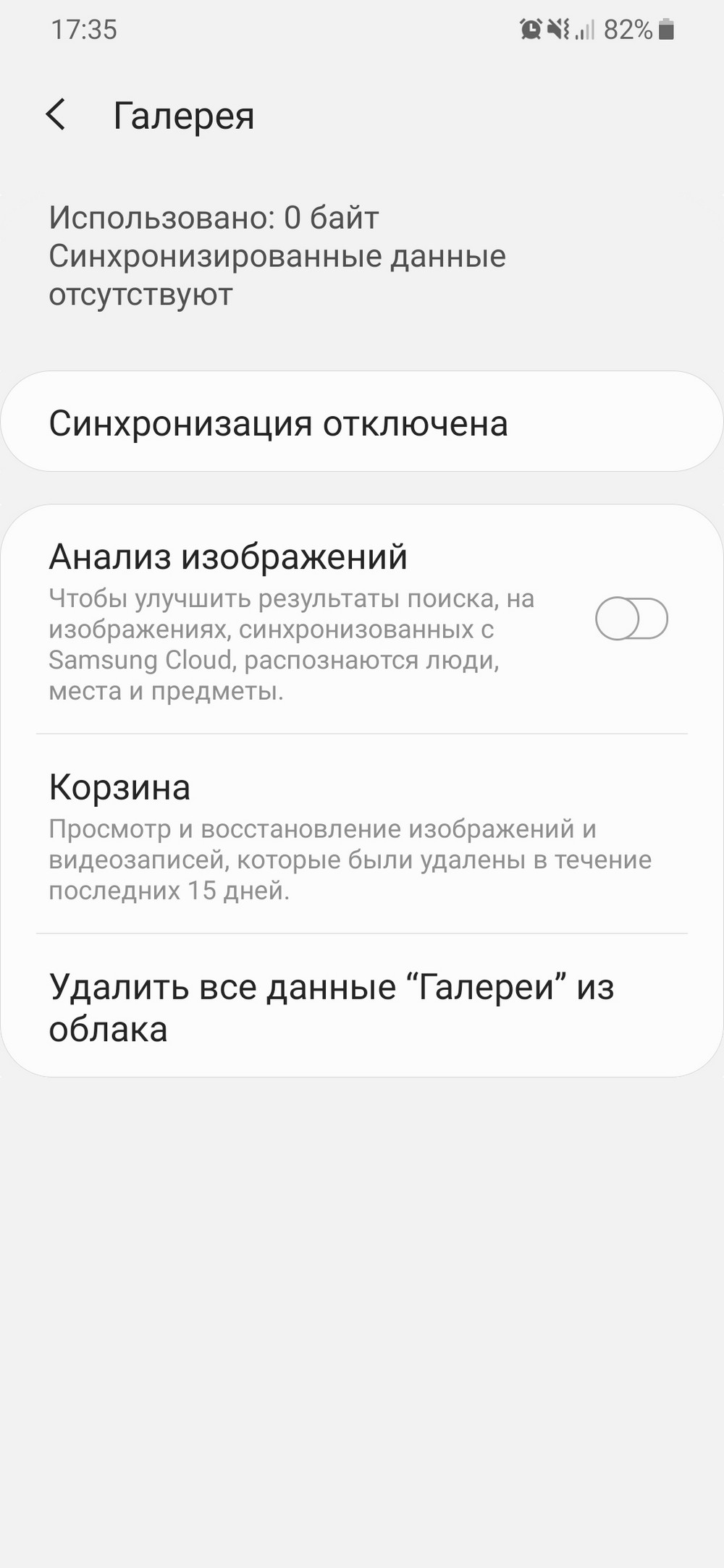
После этого вы можете удалять свои снимки и ролики из памяти телефона, но перед этим откройте облако и убедитесь, что они успели туда загрузиться.
Изменяем формат и качество фото и видео
Есть еще один вариант экономии места в хранилище андроид устройств. Вы можете выбирать формат и качество снимков и видеороликов, которые снимаете на камеру телефона. Но обратите внимание, что при снижении качества картинка, естественно будет становится хуже, а изменение формата на более «легкий» может привести к тому, что некоторые ресурсы в интернете не смогут открыть такие изображения и видео. Если все выше перечисленное вам подходит, сделать это не сложно:
- Откройте приложение камеры на своем андроид телефоне.
- Нажмите на шестеренку сверху, чтобы перейти в настройки камеры (возможно, у вас кнопка будет немного другой.
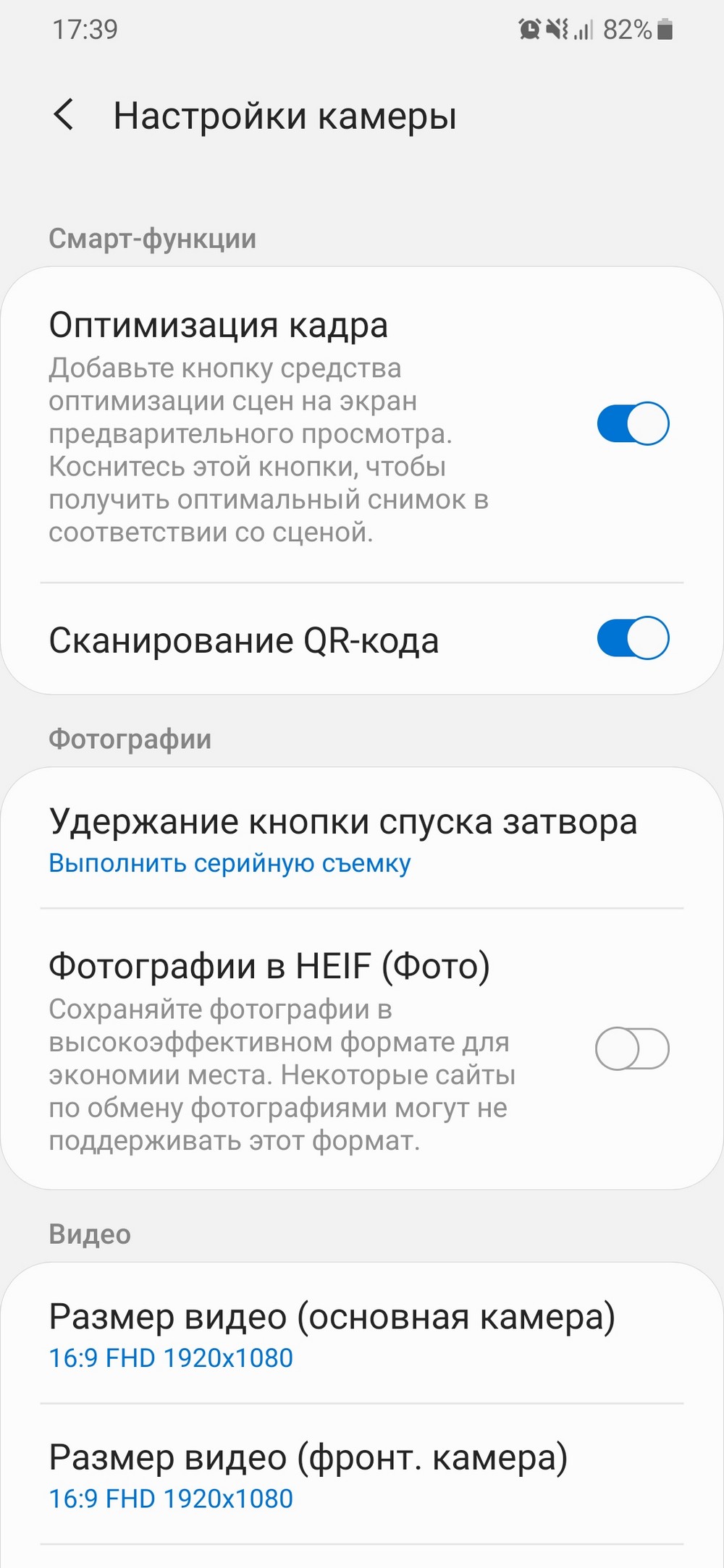
- Здесь вы увидите все параметры, которые можно изменить, включая качество и параметры. Каждый раздел должен быть с описанием, так что вы быстро разберетесь, что к чему.








